Gmail als Mail-Client: Der Umstieg von A bis Z
E-Mails umleiten, E-Mails übernehmen
E-Mails umleiten
Das Google-Konto steht bereit, das Umfeld wurde informiert und die alte E-Mail-Adresse hat eigentlich ausgedient. Allerdings werden Sie in Zukunft weiterhin E-Mails auf die alte Adresse erhalten, die wahrscheinlich nicht einfach im Nirwana verschwinden sollen. Stattdessen möchten Sie, dass diese automatisch in das neue Gmail-Konto übernommen werden – zumindest so lange, bis Sie sicher sind, dass alle wichtigen Kontakte nur noch die neue Adresse nutzen. Dazu stehen Ihnen zwei Möglichkeiten offen.
1. E-Mails weiterleiten
Alle neuen E-Mails werden an die Gmail-Adresse weitergeleitet. Viele E-Mail-Dienste bieten diese Funktion, wenn Sie sich im Webbrowser beim Dienst anmelden und die Einstellungen aufrufen. Falls möglich, sollten Sie die E-Mails nach der Weiterleitung aus dem alten Postfach löschen lassen, damit es nicht überquillt. Behalten Sie unbedingt die Zugangsdaten zum alten Konto, damit Sie die Umleitung später auflösen und das Konto ganz lö- schen können, sobald Sie es nicht mehr brauchen. Tipp: Die Umleitung muss auf dem Server des Anbieters erfolgen. Es hilft nichts, wenn die Umleitung über den Mailclient eingestellt wird, denn dazu muss dieser stets geöffnet und der PC an sein.
2. E-Mails abrufen
Alternativ können Sie Gmail dazu anweisen, Ihr altes Konto regelmässig auf neue E-Mails hin zu überprüfen und diese zu übernehmen. So sind Sie nicht darauf angewiesen, dass Ihr alter Mailprovider eine Umleitung anbietet. Irgendwann in der Zukunft werden Sie diese Umleitung löschen, um die Verbindung zum alten Konto zu kappen. Rufen Sie im Browser google.com/gmail auf. Klicken Sie rechts oben auf das Zahnrad, Bild 2 A. Wählen Sie im Einblendmenü den Befehl Einstellungen B. Öffnen Sie Konten und Import, Bild 3 A. klicken Sie unter Nachrichten von anderen Konten abrufen B auf E-Mail-Konto hinzufügen C.
Ein Assistent geleitet Sie durch die Einrichtung. Der Abruf der E-Mails erfolgt über das POP-Protokoll (Post Office Protocol). Weil die E-Mails unter POP beim Abruf vom Server gelöscht werden, gilt das Protokoll eigentlich als veraltet – doch für unsere Zwecke ist dieses Vorgehen genau richtig. Geben Sie im letzten Fenster die Zugangsdaten zu Ihrem alten Konto ein, Bild 4 A.
Lassen Sie die Option B ausgeschaltet, damit die abgerufenen E-Mails nicht das alte Postfach verstopfen. Mit der Option C werden die übernommenen E-Mails automatisch unter dem Namen Ihrer alten Mailadresse gesammelt, sodass Sie jederzeit sehen, was über das alte Konto noch hereinkommt; sehr empfehlenswert! Mit der Einstellung D werden die Nachrichten direkt archiviert. Sie können auch diese Post jederzeit später abrufen, aber sie taucht nicht mehr im Posteingang auf. Diese Option sollten Sie nur einschalten, wenn Sie nichts Interessantes mehr von Ihrem alten Konto erwarten. Klicken Sie auf Konto hinzufügen E, um die Einrichtung abzuschliessen.
Zwischen Inbox und Gmail wechseln
Wenn Sie statt der hier gezeigten Abbildungen am oberen Rand einen blauen Balken sehen, dann befinden Sie sich nicht in der Gmail-, sondern in der Inbox-Ansicht. Klicken Sie in der linken Seitenleiste auf den Eintrag Gmail, Bild 5, um zur anderen Ansicht zu gelangen.
E-Mails übernehmen
Mit der beschriebenen Umleitung oder Abfrage übernehmen Sie nur E-Mails, die in Zukunft auf das alte Konto eingehen. Um die bestehenden Mails in das Gmail-Konto zu überführen, müssen Sie zuerst beide Konten im selben Mailclient einrichten. Wir nutzen dazu die Software eM Client (de.emclient.com), weil sie unsere Anforderungen erfüllt und für bis zu zwei Konten gratis ist.
IMAP aktivieren
Doch bevor es so weit ist, müssen Sie für Gmail den Zugang über das E-Mail-Protokoll IMAP (Internet Message Access Protocol) aktivieren, damit Sie mit einem E-Mail-Client darauf zugreifen können. Öffnen Sie in Gmail wie vorhin die Einstellungen. Wechseln Sie zum Bereich Weiterleitung und POP/IMAP, Bild 6 A. Markieren Sie die Option IMAP aktivieren B und klicken Sie unten im Fenster auf die Schaltfläche Änderungen speichern C. Damit sind die Voraussetzungen erfüllt, um mit einem beliebigen E-Mail-Client auf das GmailKonto zuzugreifen.
Einrichtung in eM Client
Laden Sie den kostenlosen eM Client unter der Webadresse de.emclient.com herunter. Beim ersten Start können Sie die Einstellungen von Outlook übernehmen, falls Sie damit arbeiten. Falls nicht, geben Sie die Mailadresse und das Kennwort für Ihr neues Gmail-Konto ein. Da eM Client die Server-Angaben kennt, reduziert sich die Installation auf ein paar Klicks. Wenn die Einrichtung abgeschlossen ist, fügen Sie Ihr altes E-Mail-Konto hinzu. Wählen Sie in eM Client unter der Option Menü, Bild 7 A, den Punkt Extras B und danach den Befehl Konten C. Klicken Sie im folgenden Dialog auf das Pluszeichen D und erfassen Sie die Angaben zu Ihrem alten E-Mail-Konto. Der Rest ist ein Kinderspiel. Bewegen Sie mit der Maus beliebig viele Mails vom alten Konto in das neue Gmail-Konto.
Sie können auch einen ganzen Ordner verschieben, Bild 8; damit werden alle E-Mails bewegt und gleichzeitig in Gmail durch ein Label gebündelt, Bild 9. Nebenbei, Gmail kennt keine Ordner, sondern gruppiert E-Mails durch «Labels», also Etiketten. Es ginge an dieser Stelle zu weit, auf die Unterschiede einzugehen. Jetzt wäre übrigens genau der richtige Zeitpunkt, um das alte Konto in einem E-Mail-Client Ihrer Wahl zu entrümpeln, bevor die Übergabe ans neue Gmail-Konto vollzogen wird. Wie bereits erwähnt, werden die E-Mails nicht kopiert, sondern bewegt – das heisst, dass sie nach der Aktion im alten Konto nicht mehr verfügbar sind. Das klingt so wichtig, wie es ist – aber auf diese Weise sind Sie sicher, dass erstens alle Mails und zweitens keine Duplikate übernommen werden. Fangen Sie am besten mit einigen unwichtigen Mails und Ordnern an. Der Mut für grosse Aktionen entwickelt sich innerhalb weniger Minuten. Es ist vollbracht: Sie sind von Ihrer alten E-MailAdresse zu Gmail übergelaufen. Alle alten Mails sind dort, wo sie sein sollten. Jetzt wollen wir uns ansehen, wie Sie den Gmail-Dienst am besten in Ihre Arbeitsabläufe integrieren.
Lesen Sie auf der nächsten Seite: Gmail richtig nutzen und Gmail oder Inbox?

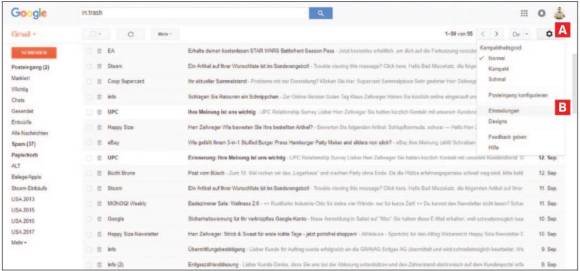
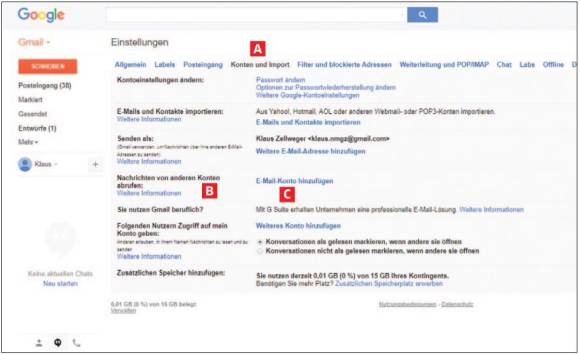
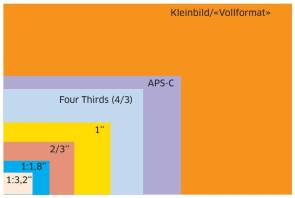
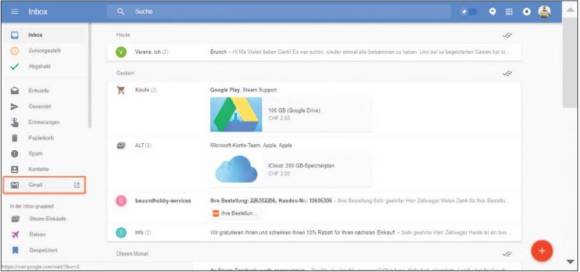
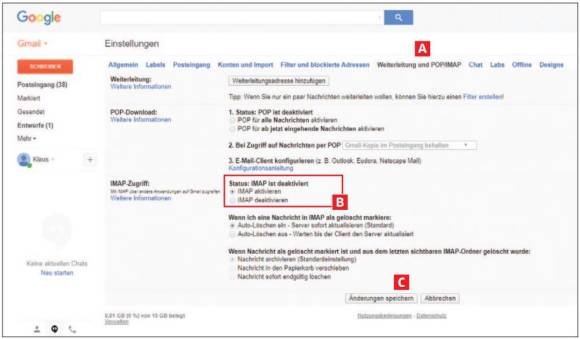
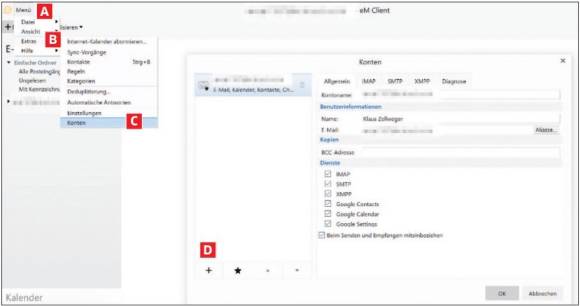
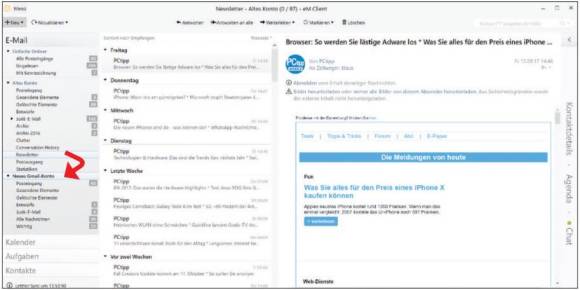
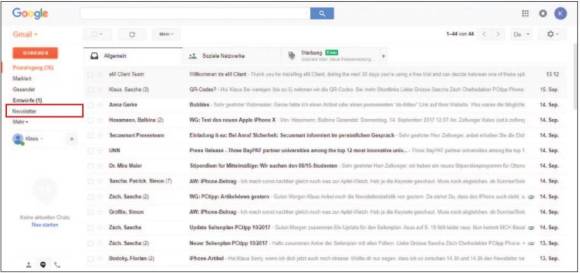






08.01.2018
01.10.2018
01.10.2018
15.02.2020
16.02.2020